Come disattivare la trasparenza della finestra in macOS

Ci sono molti effetti di trasparenza in macOS in questi giorni. Puoi vederlo due volte nella finestra del Finder qui sopra: i colori dello sfondo del desktop vengono visualizzati nella barra laterale sinistra e le immagini che sto scorrendo sfogliano verso l'alto nella parte superiore della finestra. Puoi anche vederlo mentre scorri.
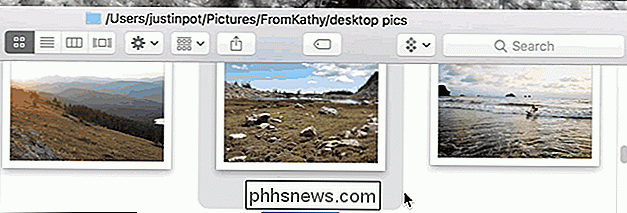
Gli effetti sono piuttosto curati, ma potenzialmente distratti, e in alcuni casi possono rallentare il tuo Mac, quindi se vuoi accelerare il tuo Mac, potresti provare a spegnerli.
Per fortuna, sono pronti a disattivare, anche se un po 'sepolti. Innanzitutto, apri le Preferenze di sistema e vai al pannello Accessibilità.
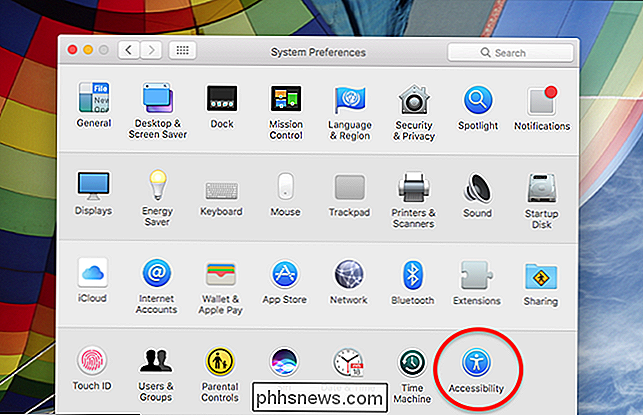
Da qui, fai clic sull'opzione "Visualizza" nel pannello di sinistra, quindi fai clic sull'opzione "Riduci trasparenza".
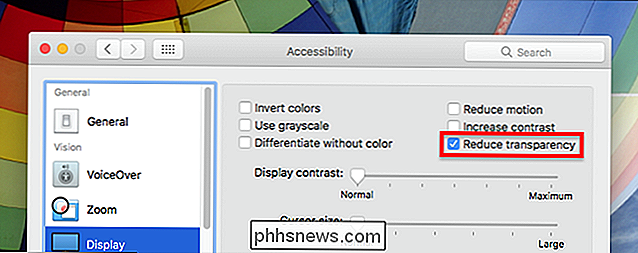
La trasparenza sparirà immediatamente.
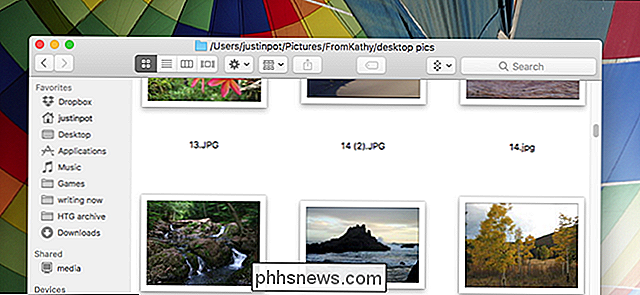
Come puoi vedere, la barra laterale e la parte superiore della finestra sono ora insignificanti. Divertiti a non fare commenti su di loro.

How-To Geek sta cercando uno scrittore di recensioni di prodotti freelance (per la revisione Geek)
Pensi di avere la perfetta combinazione di conoscenza del prodotto e capacità di scrittura? Stiamo cercando alcuni esperti scrittori freelance per unirti al team di Review Geek. Cosa stiamo cercando Siamo alla ricerca di scrittori freelance in grado di ricercare prodotti su un ampio spettro di argomenti, non farlo preoccupati, ti occuperai di prodotti più nuovi rispetto alla macchina da scrivere sopra, dai cuscini da viaggio ai tablet e tutto il resto.

Come cambiare il colore di sfondo dell'interfaccia in Photoshop
Photoshop è il miglior editor di immagini in circolazione, ed è pieno di migliaia di piccole caratteristiche che non sapevi di aver bisogno. Una di queste funzionalità è la possibilità di modificare il colore di sfondo dell'interfaccia. A volte, quando lavori, vorrai vedere come la tua foto apparirebbe contro un muro bianco, o forse avrai bisogno di ottenere più contrasto intorno ai bordi in modo da poter fare una selezione più chiara.



